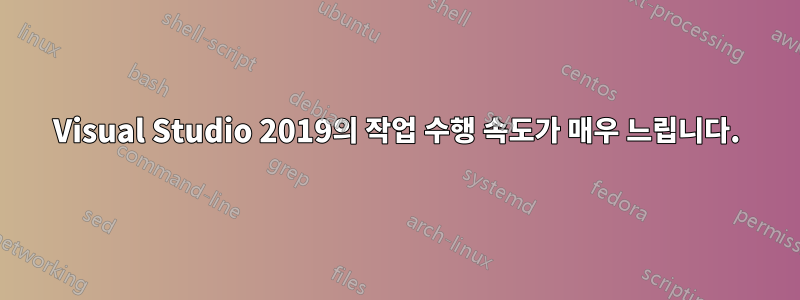
최근 Visual Studio 2019는 제안 표시, 오류 감지, 확장 및 축소 등 자동 완성 기능이 매우 느리게 수행됩니다. 그 이유는 무엇입니까? 이 문제를 어떻게 해결할 수 있나요?
답변1
Visual Studio를 시작하여 속도 저하가 해결되었습니다.
안전 모드, 을 통해 devenv /safemode. 이는 설치된 일부 확장 프로그램이 문제가 되어 제거해야 함을 의미합니다. 시행착오를 통해 찾아야 합니다.
표준 설치 프로그램으로 설치된 확장 프로그램을 제거하려면 .vsix:
실행 메뉴확장 > 확장 관리, "설치됨"을 클릭한 다음 확장 프로그램을 클릭하세요. "사용 안 함"과 "제거"라는 두 개의 버튼이 표시됩니다. 먼저 "사용 안 함"을 시도하고 Visual Studio를 다시 시작하세요. 문제가 해결되면 잘못된 확장 프로그램에서 "제거"를 사용하세요. 좋은 확장을 위해 "비활성화" 버튼이 "활성화" 버튼으로 대체되어 반환될 수 있습니다.
와 같은 다른 설치 프로그램을 사용하는 확장 프로그램의 경우 .msi일반적으로 다음에서 제거할 수 있습니다.제어판 > 프로그램 및 기능. 제거만 가능하며 비활성화할 수는 없습니다.


